マスキングパターン
概要
マスキングパターンのページでは、管理者が機密情報の検出とマスキングに使用するパターンを管理できます。このプラットフォームには25のデフォルトのマスキングパターンが用意されており、ユーザーは必要に応じてカスタムパターンを追加することもできます。
マスキングパターンの表示
管理者は、[マスキングパターン]ページで登録されているマスキングパターンのリストを表示できます。
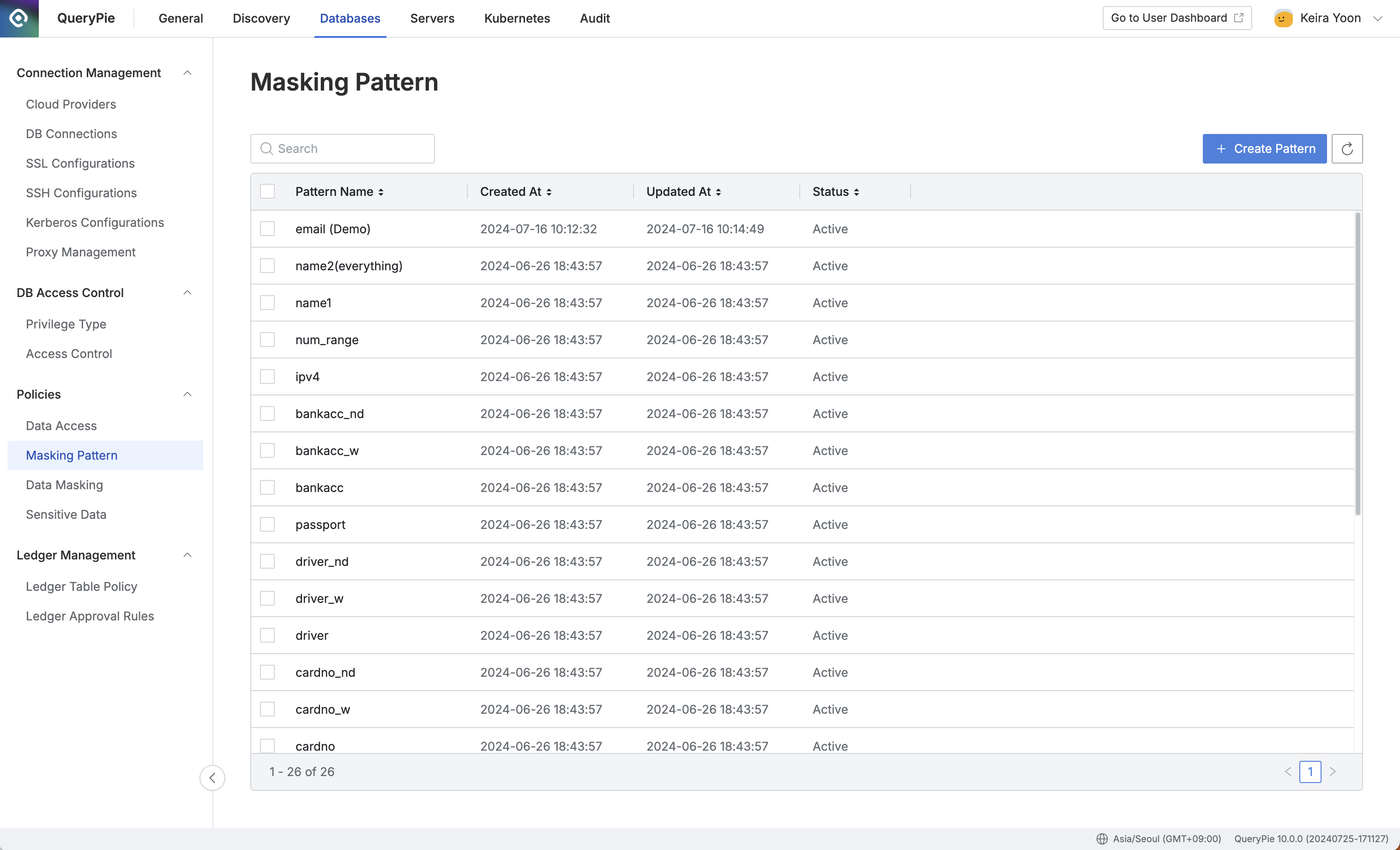
管理者 > データベース > ポリシー > マスキングパターン
マスキング パターンの詳細の表示、変更、削除
マスキングパターンの詳細を表示、変更、または削除するには、表の目的の項目をクリックします。この操作でドロワーが開き、詳細情報にアクセスして編集することができます。
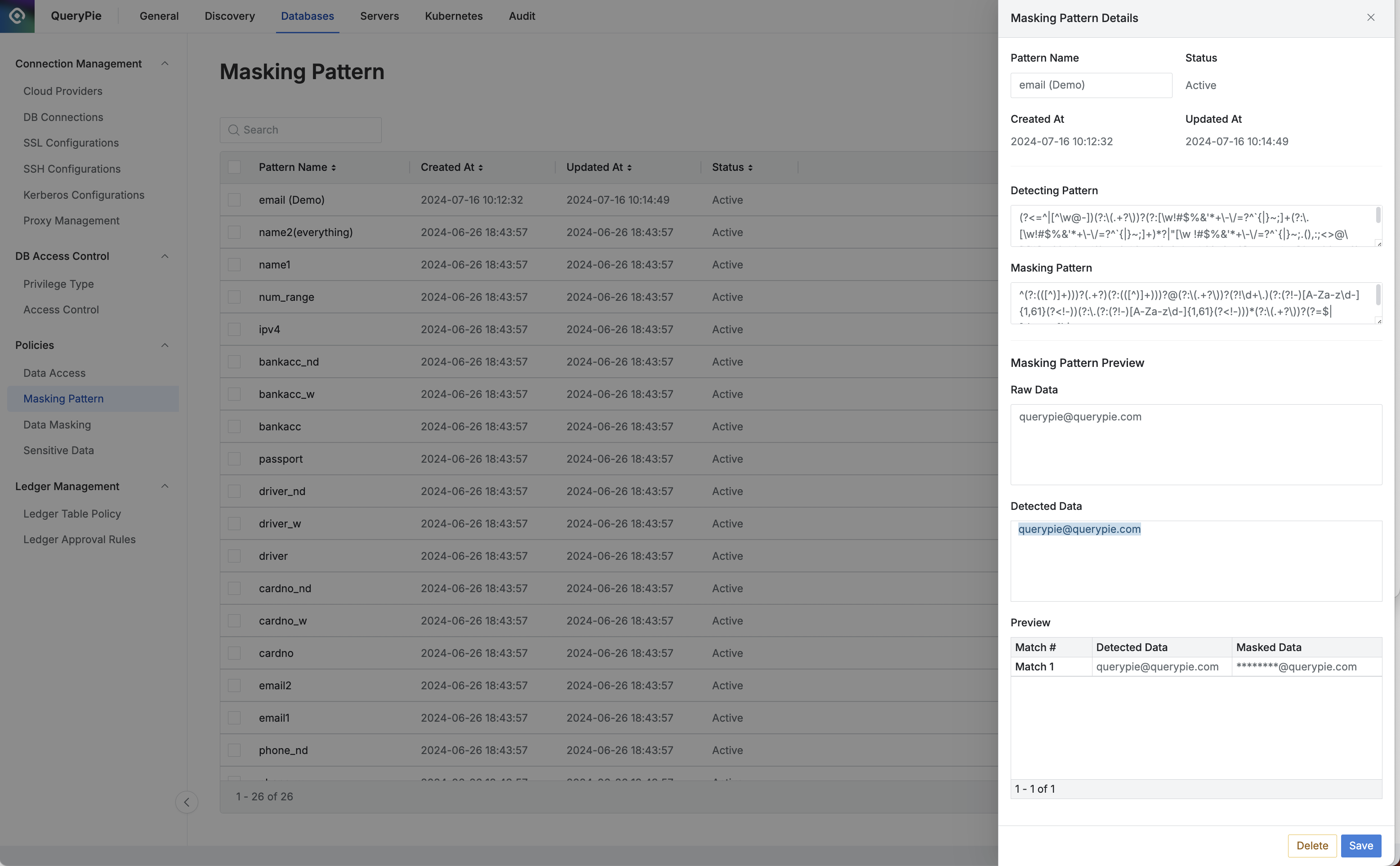
管理者 > データベース > ポリシー > マスキングパターン > 詳細
検出パターン: 機密情報の検出に使用されるパターン。
マスキングパターン: 検出された機密情報をマスクするために適用されるパターン。
マスキングパターンのプレビュー: マスキングパターンの適用プレビュー。
生データ: サンプルデータの入力。
検出されたデータ: 検出パターンに基づいて機密情報として識別されたサンプルデータのセクション(青色で強調表示)。
プレビューテーブルのマスキングされたデータ列には、サンプルデータにマスキングパターンを適用した結果が表示されます。
変更は、[保存]ボタンをクリックして保存できます。
マスキングパターンを削除するには、削除ボタンをクリックし、モーダルウィンドウで別の削除ボタンを押して確定すると、パターンが削除されます。
または、チェックボックスとDeleteボタンを使ってマスキングパターン リストから直接削除する項目を選択します。
新しいマスキングパターンの追加
新しいマスキングパターンを追加するには、[パターンの作成]ボタンをクリックすると、モーダルウィンドウが開きます。必要な情報を入力し、[保存]をクリックしてパターンを登録します。
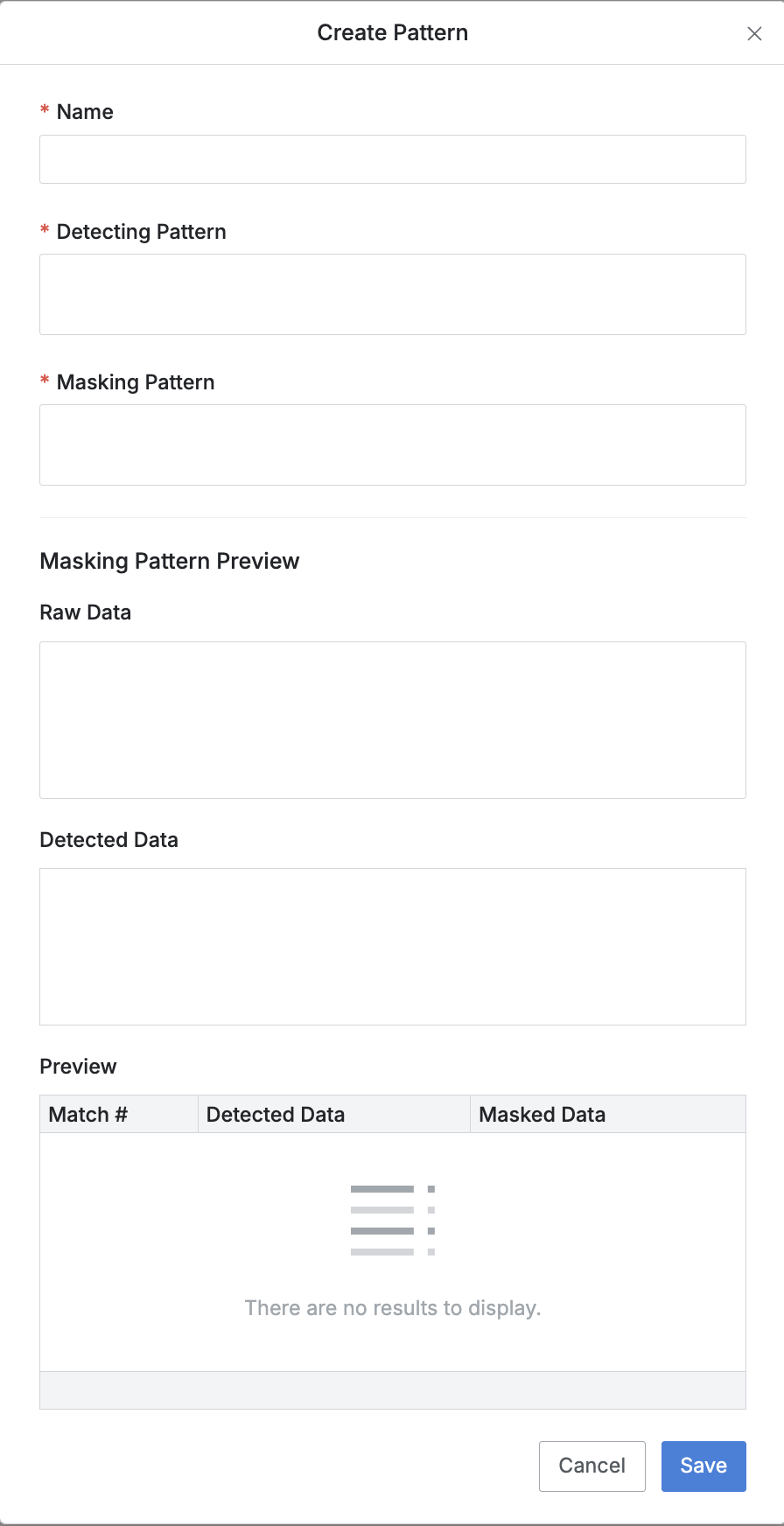
パターンの作成
名前: マスキングパターンの名前。
検出パターン: 機密情報の検出に使用する正規表現パターン。
マスキングパターン: 検出された情報のマスキングに使用される正規表現パターン。
マスキングパターンのプレビュー: マスキングパターンの正しさをプレビューするための情報。
検出されたデータを検出データセクションで確認するには、生データフィールドにサンプルデータを入力します。
プレビュー欄には、最終的なマスキング結果が表示されます。
プレビューに使用できるサンプルデータは 1 つだけです。
%201.png)